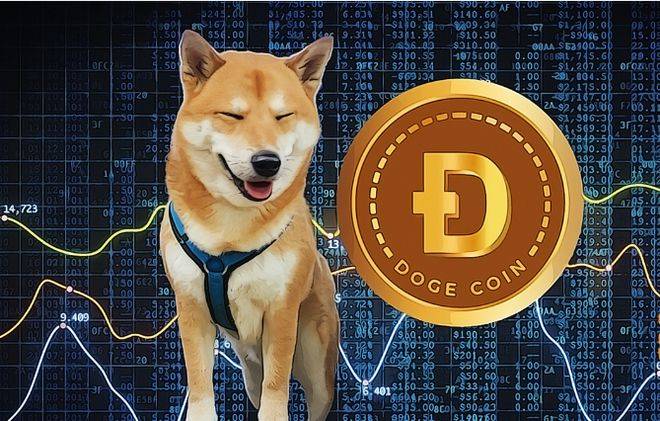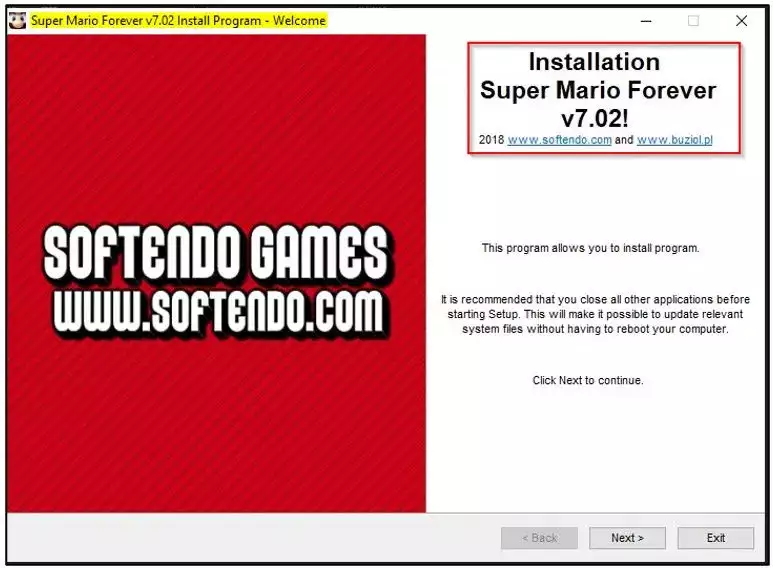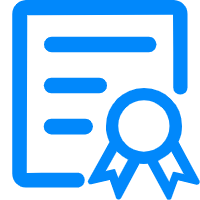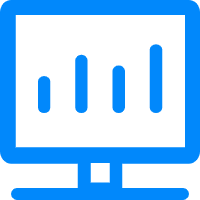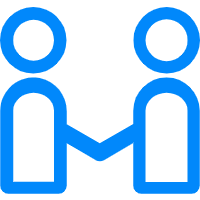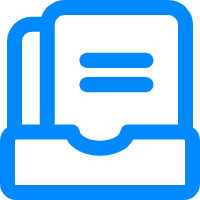原标题:怎么压缩视频?视频压缩我有3个办法
怎么压缩视频?我们都知道视频的内存比其他类型的文件都要大很多。那是因为视频的分辨率越高,所包含的像素点就越多,因此文件大小也就越大。而且一般来说,视频文件的时长都比较长,当视频的时间越长,那么视频的内存就越大。而且如果视频中包含音频,那么音频数据也会增加文件大小。
我们知道视频文件的内存大小受到多种因素的影响,包括分辨率、帧率、视频编码格式、时长和音频等。在制作和处理视频时,可以通过选择合适的分辨率、帧率和编码参数等来控制文件大小,以便在保证视频质量的同时减小文件大小。那么我们要是想要压缩视频的话,那该怎么操作呢?今天小编就来分享几种比较常用的压缩视频方法。

方法一:使用压缩工具“优速文件压缩器”快速批量压缩视频
步骤1:我们需要在电脑上将“优速文件压缩器”软件工具下载并安装好,打开后进入首页点击【视频压缩】功能。
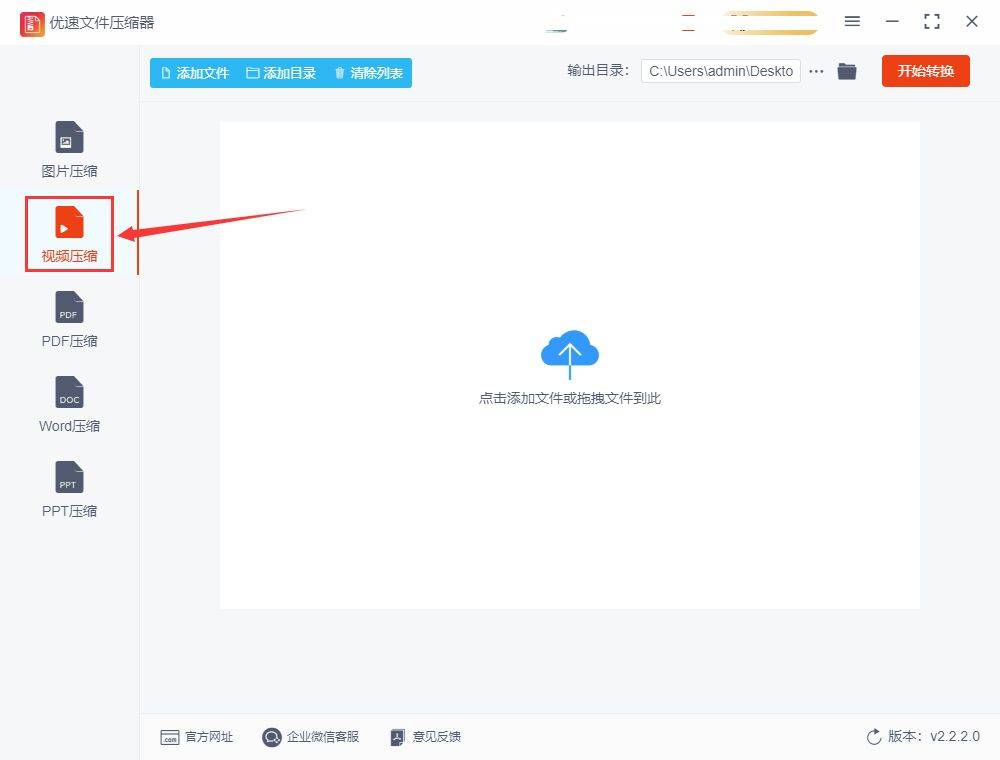
步骤2:点击【添加文件】按钮,找到需要进行压缩的视频上传到软件。上传数量不限,可批量快速操作。
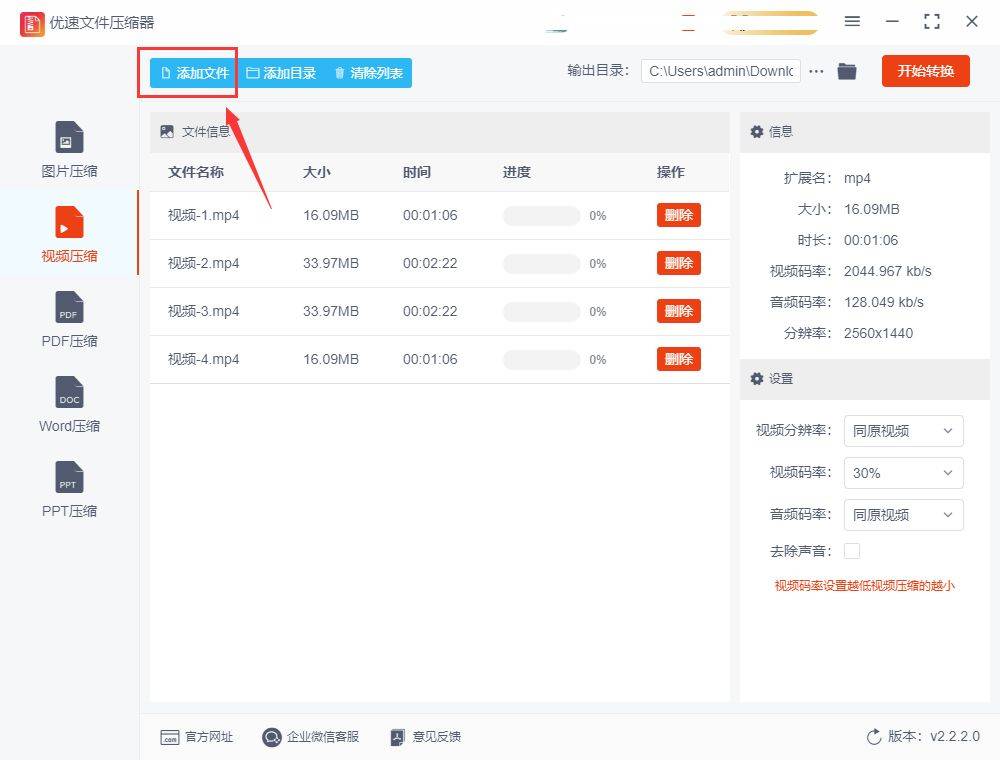
步骤3:视频上传成功后,右侧进行设置。视频码率越低那么视频就会给压缩得越小。我们按需设置,不可设置过低。
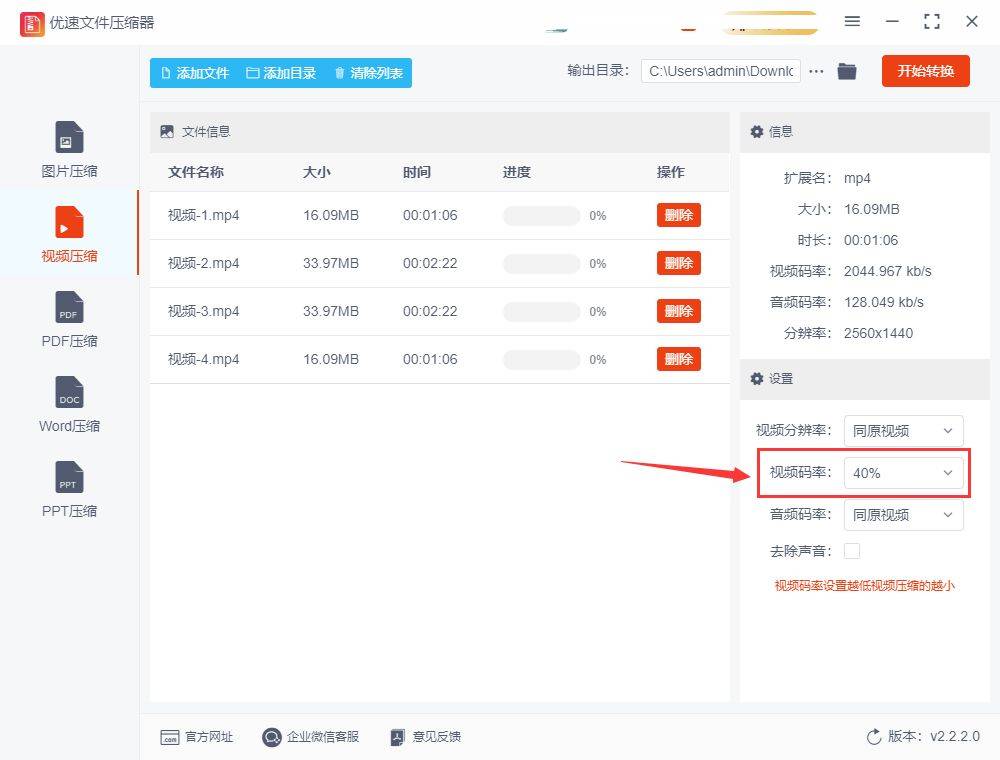
步骤4:设置完成,点击【开始转换】按钮,软件开始快速批量压缩视频。当压缩视频完成后,那么软件就会自动打开输出文件夹。
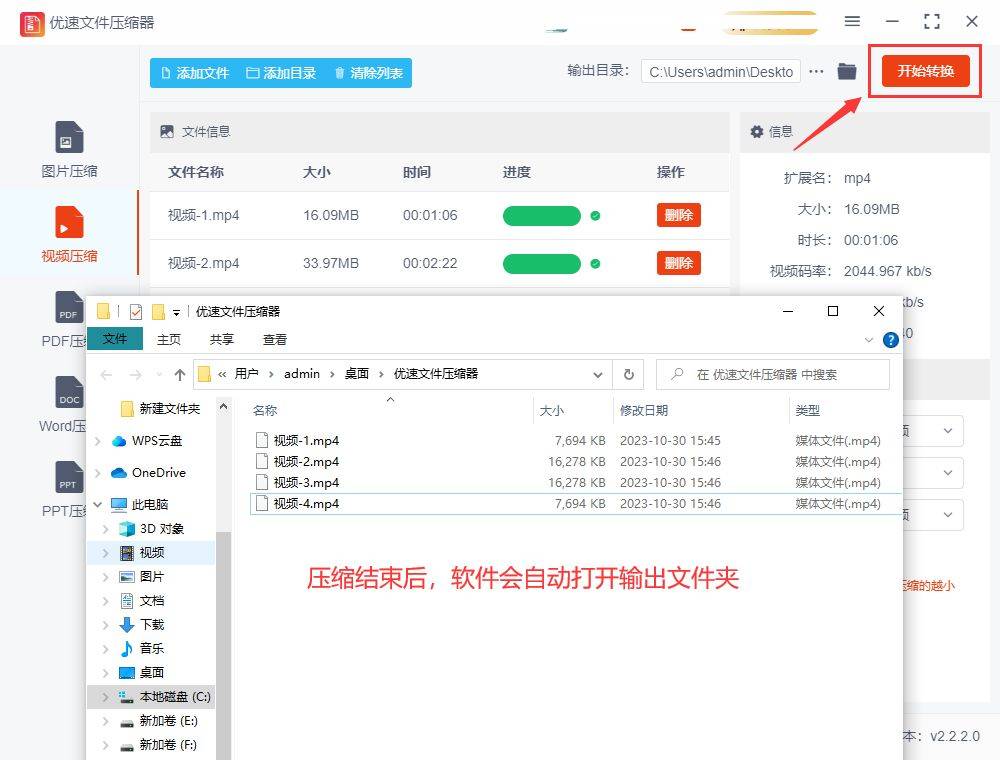
步骤5:输出文件夹里面就是压缩好的视频,对比压缩前的视频大小,我们看到压缩后的视频确实小了很多。说明小编分享的软件,效果明显,操作简单好用。
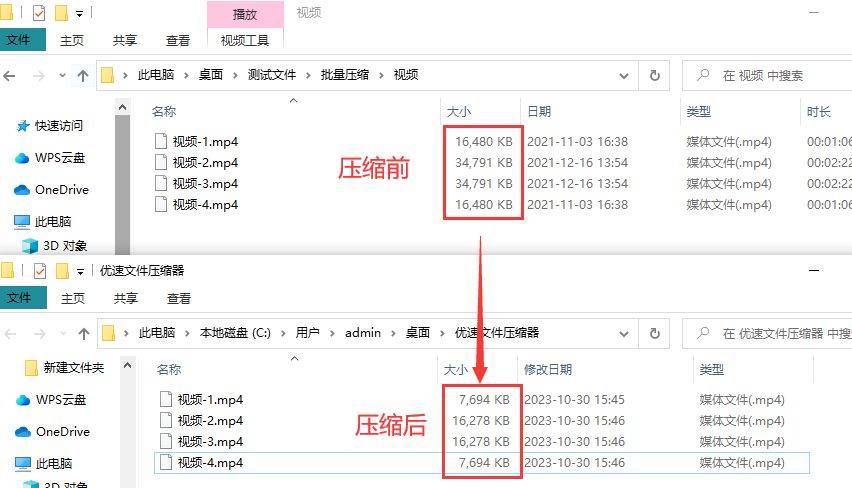
方法二:使用讯飞在线压缩器进行压缩
这是一个在电脑浏览器中直接使用的压缩工具,压缩好之后直接打开使用,然后从网站的导航以及页面上就能看到多有的功能,今天我们要进行视频压缩,所以点击“视频压缩”功能进入下一步。
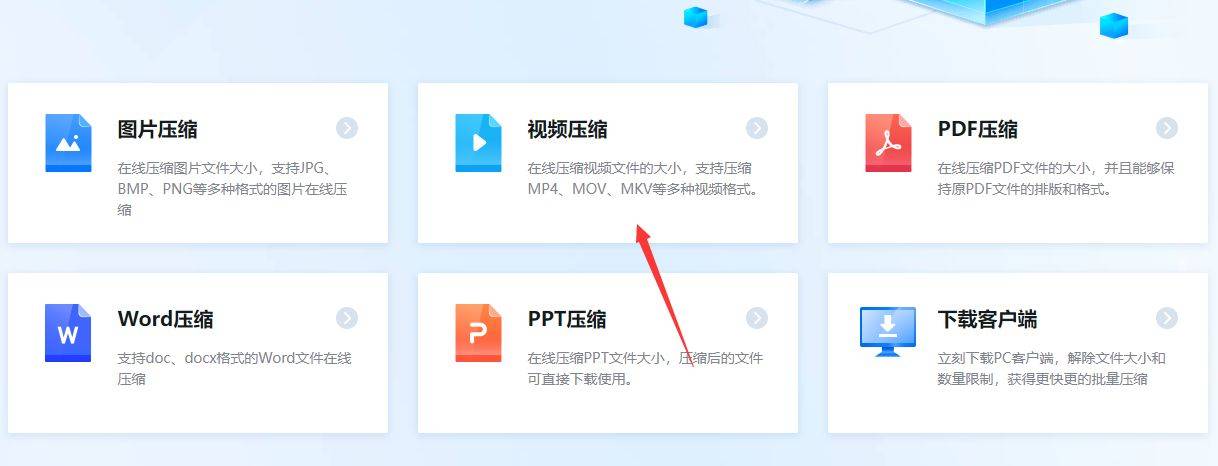
在页面上可以看到,这个压缩功能可以压缩mp4、mov、mkv等多种格式视频压缩,并且在线压缩是有限制的,一次性最多压缩十个视频,并且视频大小不能超过20M。
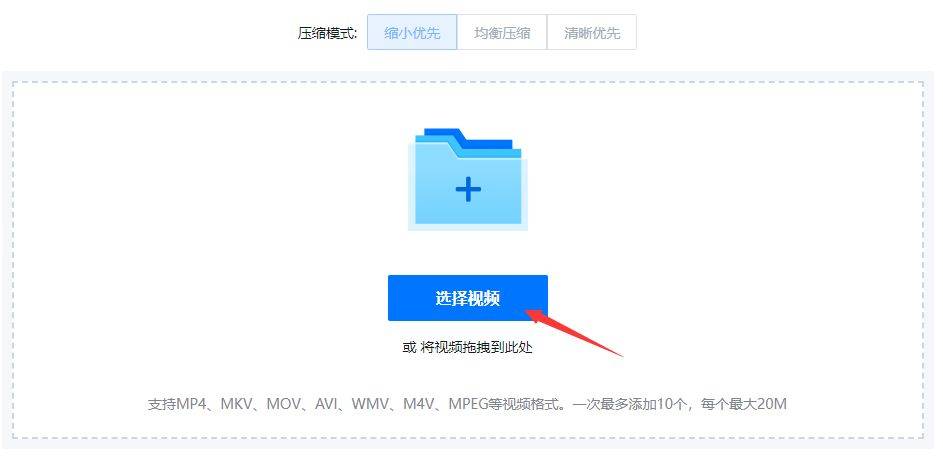
等你上传好视频文件后会发现压缩立即就启动了,并且可以看到状态栏下面的进度条在滚动,压缩结束后我们可以看到视频压缩的压缩效率,并且我们点击操作栏目下面的“下载”按钮,就可以将压缩好的视频下载下来了。
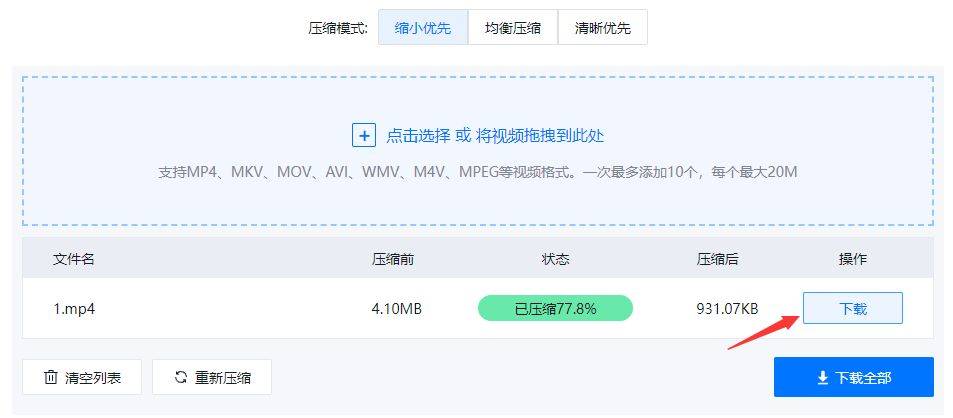
方法三:使用闪光视频处理器软件压缩视频
这是一个包含八大视频处理功能的软件工具,对这个软件进行下载和安装,打开这个软件之后我们可以在首页界面上看到所有功能,我们点击上面这一列最右边的“视频压缩”功能后跳转到软件内页进行操作。
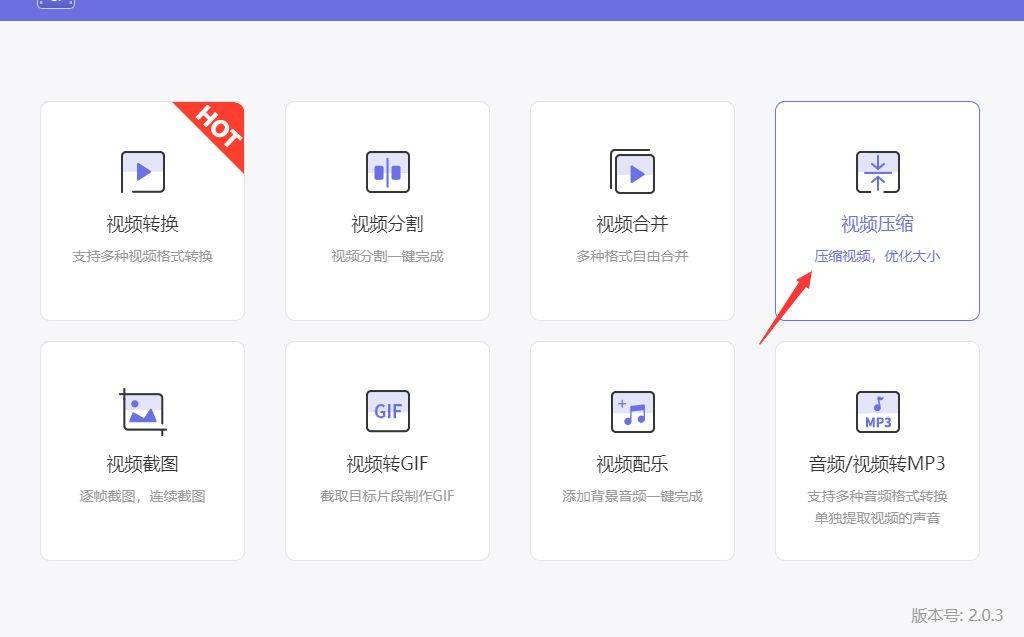
此时从软件界面上可以看到一共三个步骤,首先我们需要点击软件上的“添加文件”紫色按钮,将需要压缩的视频添加到软件中,大家可以添加多个视频进行压缩哦,批量压缩可以提高效率。
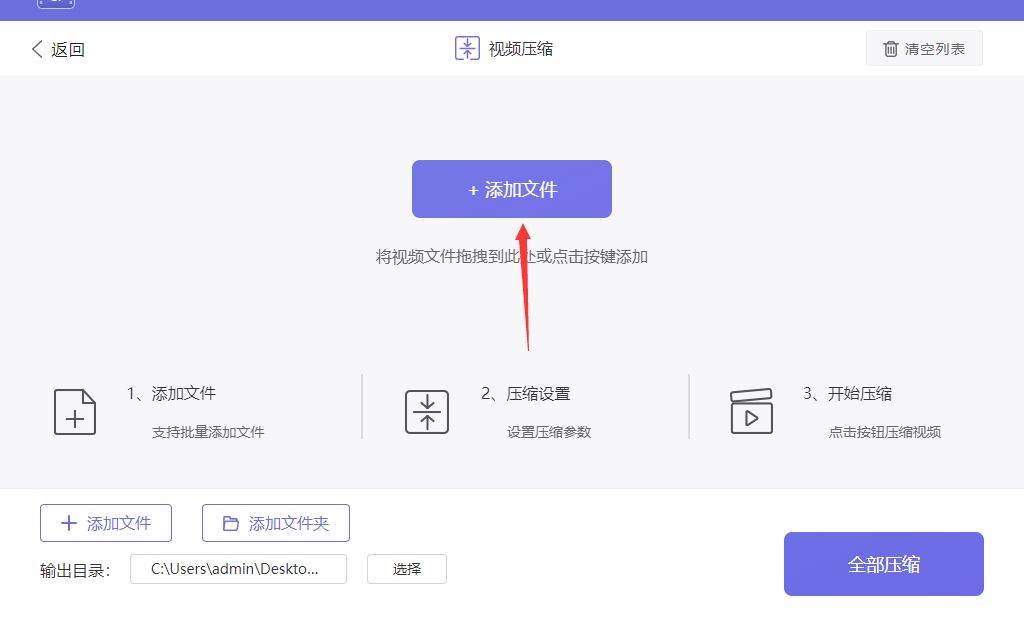
将视频添加到软件上后可以看到视频的一些参数(格式、分辨率、时长和大小),然后点击“压缩设置”文字按钮后会弹出设置窗口,我们需要设置压缩后视频质量。
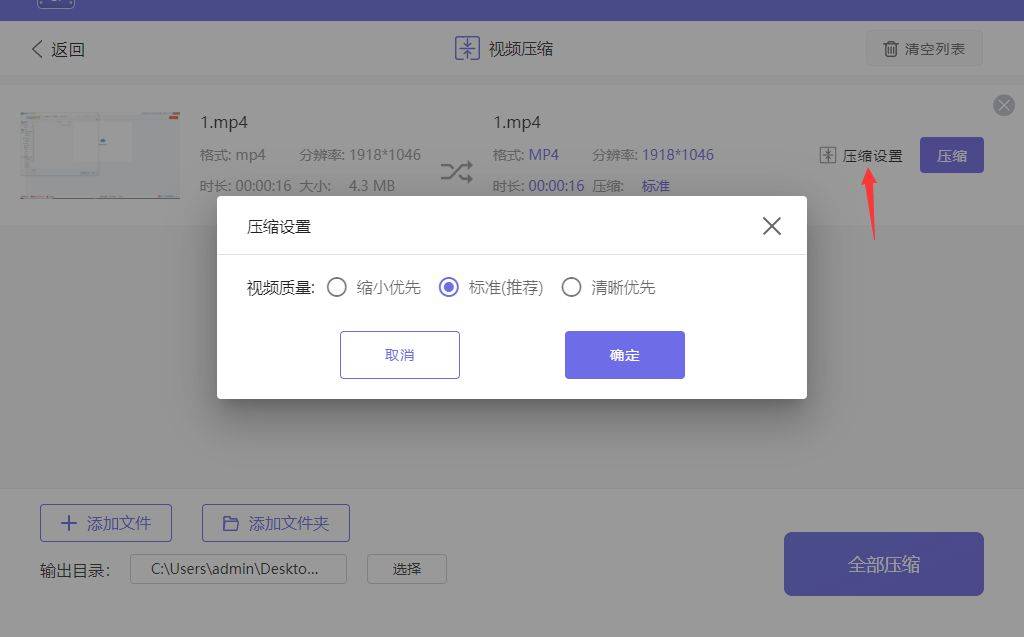
完成所有设置后,点击右下角的“全部压缩”按钮正式开启压缩程序,视频越大以及视频越多,那么压缩时间也就越久,等到压缩结束后软件会弹出提示窗口,我们打开输出文件夹后就可以找到压缩好的视频文件。
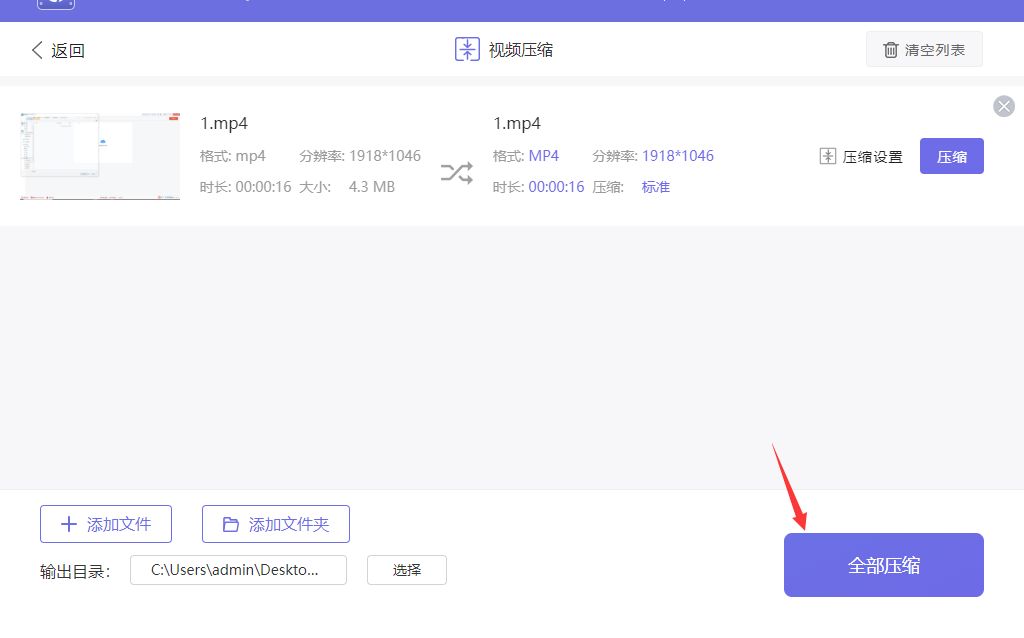
方法四:将视频打包压缩成rar文件
RAR 是一种常用的归档文件格式,可以用于压缩和打包文件,如果想将视频文件打包并压缩成RAR文件,可以按照以下步骤进行:
① 安装压缩软件:首先,您需要安装支持RAR格式的压缩软件,如WinRAR、7-Zip或WinZip。这些软件在官方网站上都有提供下载。
② 创建RAR文件:打开所选的压缩软件,然后浏览到您想要将视频文件打包的文件夹或位置。选择视频文件,并在压缩软件中选择创建新的RAR文件(通常是通过点击“新建”或“添加”按钮)。
③ 设置RAR文件参数:在创建RAR文件时,您可以选择压缩级别和加密选项。压缩级别越高,文件越小,但解压时间可能会更长。如果需要,您还可以设置密码来保护RAR文件中的视频文件。
④ 添加视频文件:在RAR文件创建窗口中,选择要添加的视频文件。您可以一次选择多个视频文件,并确保它们都位于同一个RAR文件中。
⑤ 压缩文件:完成添加视频文件后,点击“压缩”或“确定”按钮,压缩软件将开始将这些文件压缩到RAR格式中。这个过程可能需要一些时间,具体取决于视频文件的大小、数量和您的计算机性能。
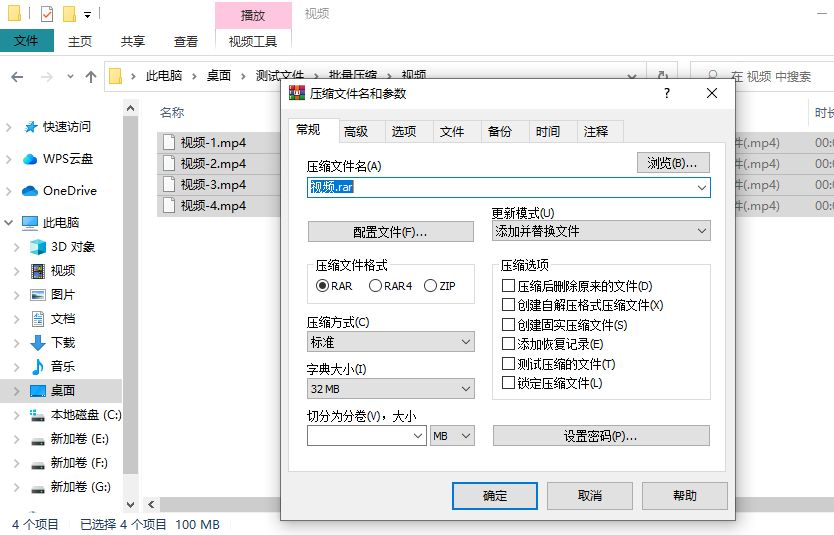
怎么压缩视频的教程就分享到这里了,如果有问题请给小编留言。要知道压缩视频是有很多好处的,首先那么就是可以减少我们电脑或是手机的内存,这样使我们在进行其他工作时更加顺畅。还有就是我们压缩视频之后,那么视频在分享和传播的速度就会大大提升。比如我们将压缩视频后上传到各大平台这样的话,我们的视频就会有更好的播放量。既然有这么多的好处,您还不赶紧试试小编上述分享的几种压缩视频的方法吧。一定会让小伙伴的眼前一亮,因为都是操作十分简单,但是功能又十分强大的好工具。而且“优速文件压缩器”只需要下载安装一次,就会有终身的使用效果。还可以进行试用此工具,那么请试试看吧。返回搜狐,查看更多
责任编辑: